今回は富士通のノートパソコンをHDDからSSDに換装していきます。最近自分のパソコンのSSD化から始まり、家族のパソコン、友人のパソコン、会社のパソコンと、次々にSSD化をして欲しいと頼まれている状態です。なんか完全にSSDに換装する業者みたいになってしまったというくらい色々なパソコンをSSDに換装しています。
一度SSDの速さに慣れてしまうと、もうHDDの遅さには戻れなくなってしまっていますね!
今回SSD化するノートパソコンのスペック
ノートパソコンのスペックについて
↓↓↓
--------------------------
Model:FMV LIFEBOOK AH77/M
CPU:Intel Core i7 4702
RAM:8GB
HDD:1TB
LAN:IEEE802.11a/b /g /n
OS:Windows 8.1 64bit(Windows10にアップデート済)
--------------------------
今回の依頼で一番苦労したのが、まず受け取った時点でパソコン動作が激重い状態であったことです。
CPUはIntel Core i7の第4世代を使っているため、そこまで重くなるはずがないのですが、HDDの使用率が常に100%となっていて尋常じゃないくらいの遅さになっていました。
色々と調べた結果、元々Windows 8.1だったOSを無料アップグレード期間にWindows10にアップデートしていた事によるフィードバックへのアクセスと、富士通のノートパソコンにプリインストールされているCloudへのアクセスが、このパソコンを重くしている原因ということを突き止めたので先にその対策を行いました。
正直SSD化は慣れていることもあって直ぐに終わったのですが、事前メンテナンス作業だけで相当な時間を使いました。(10時間くらい、、、)
最近よく思うんですが、Windows10のOSを使いたいならSSDは必須だと思っています。
HDDのクローンを作成
まずはHDDのデータをSSDの方にクローンを作ります。
今回クローン作成に使用するソフトも前回と同様に「EaseUS Todo Backup」です。
このソフトのダウンロードと使い方については過去記事にアップしてありますので、こちらを見てもらえれば詳しく使い方がわかると思います!
↓↓↓
より詳しい内容を読みたい方は「EaseUS Todo Backup」様の公式ページのリンクを下記に貼っておきますので、見てもらえると幸いです。
【公式ページ】
↓↓↓
https://jp.easeus.com/backup-software/free.html
HDDの取り外し
まずパソコン背面の下側にあるカバーを外します。スナップで固定されているので溝に引っ掛けて取り外します。

次に2箇所のねじをドライバーを使って取り外します。
※カバーは下側にスライドすることで取り外す事が出来ます

バッテリを取り外します
※矢印のツメをサイド動かして取り外します

さてここからが少しだけわかりにくい箇所となります。
背面カバーを外すためにドライバーでねじを取り外すのですが、ねじの種類が複数あるので、混ざらないように管理しながらねじを取り外します。

左下にHDDが搭載されているので、コネクタケーブルを外してHDDを取り外します
※ケーブルを切ってしまわないように慎重に作業します

HDDを取り外した後はこんな感じです

HDDに付いているゴム部品をSSDに付け替えます

SSDを本体に搭載してコネクタを繋ぎます
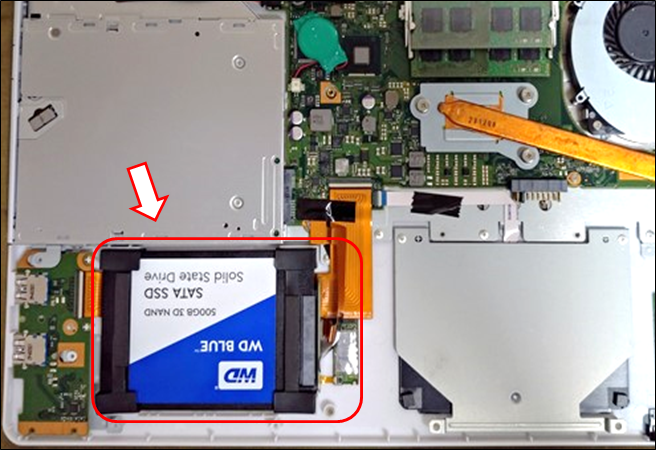
後は取り外した順番にカバーとねじを組み付けていけば完成です!
※カバー取り付け時にコードなどを噛み込まないように気を付けて取り付けましょう
※ねじは複数の種類があるので間違えないように組み付けましょう
いかがでしたか!?
今回は富士通のノートパソコンをHDDからSSDに換装してみました!
型落ちのパソコンでもCPUがある程度の性能で、OSがWindows10になっていれば、まだまだ現役で使えるので買い替えを検討している方は、SSD化を検討してみるのもアリかもしれません。
※HDDからSSDへの換装はメーカー保証対象外になるので、やり切れる自身のある方だけにした方が良いと思います。
SSD化における不具合などが起こっても責任は負いかねますので、組み換えに挑戦する方は自己責任でお願い致します。
過去にノートパソコンをSSDに換装している記事も書いていきますので、もし気になる方はそちらを見てもらえると嬉しいです!
①【準備編】ノートパソコンをHDDからSSDに換装してみた【Lenovo G580】
②【実装編】ノートパソコンをHDDからSSDに換装してみた【Lenovo G580】
③ デスクパソコンをHDDからSSDに換装してみた【Acer VX4620G】
他にもパソコンの記事を色々書いていますので、興味がある方は是非そちらも見てみてください!!
↓↓↓
それではまた次の記事でお会いしましょう!!





コメント